Samsung SGH-E340 User Manual [nl]
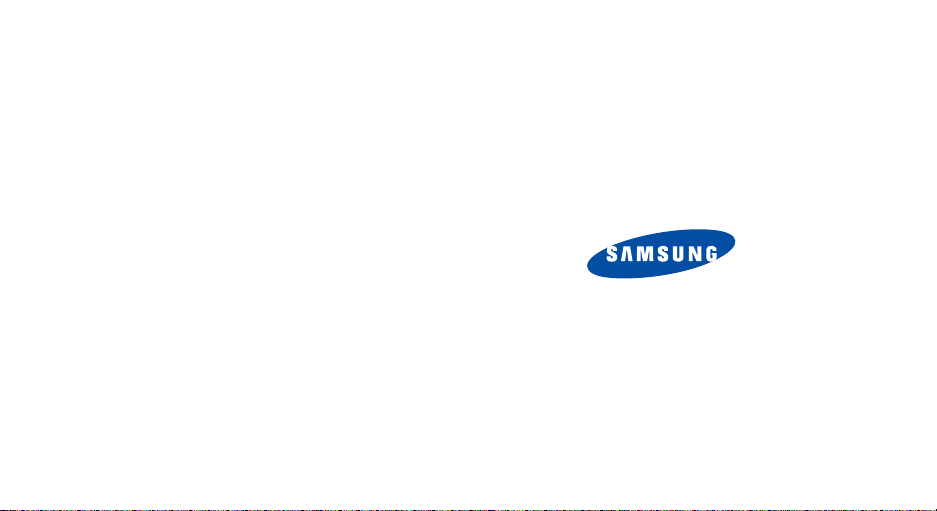
* Mogelijk is niet alle informatie in deze gebruiksaanwijzing van toepassing op uw telefoon.
Sommige functies zijn afhankelijk van de software of de provider. Drukfouten voorbehouden.
* De uitvoering van de telefoon en de accessoires kunnen per land verschillen.
SAMSUNG ELECTRONICS
Samsung mobiele telefoons op internet:
http://www.samsung.com/nl
http://www.samsungmobile.com
Printed in Korea
Code No.: GH68-07080A
Dutch. 07/2005. Rev 1.1

SGH-E340
Gebruiksaanwijzing
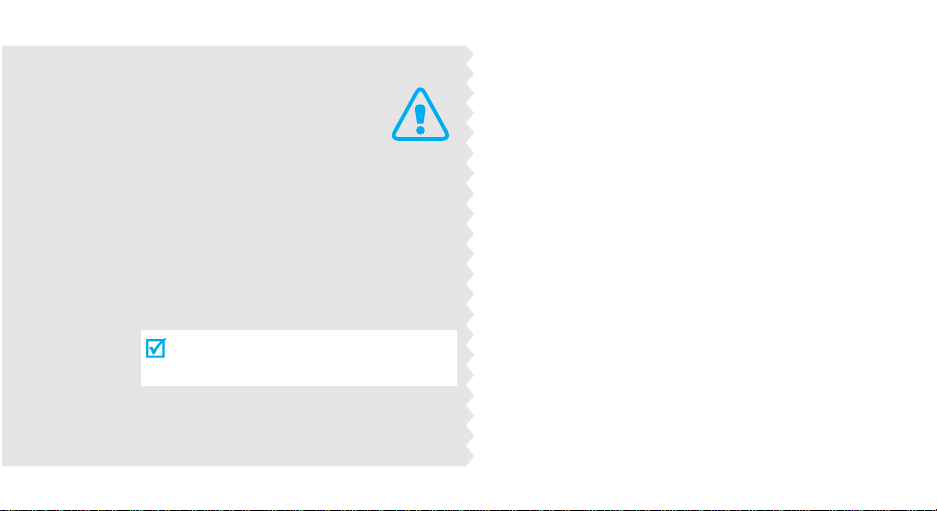
Belangrijke
veiligheids-
informatie
Wanneer u zich niet aan deze veiligheidsvoorschriften houdt, kan dit tot gevaarlijke
en onrechtmatige situaties leiden
.
Verkeersveiligheid gaat voor alles
Gebruik uw telefoon niet tijdens het rijden, tenzij u
een handsfree-kit heeft. Anders moet u eerst
parkeren.
Zet de telefoon uit tijdens het tanken
Gebruik de telefoon niet bij een benzinestation of in
de buurt van plaatsen waar andere brandsto ffen of
chemicaliën zijn opgeslagen.
Zet de telefoon uit aan boord van vliegtuigen
Draadloze telefoons kunnen storingen veroorzaken.
Gebruik van deze telefoon in een vliegtuig is
gevaarlijk en verboden.
Zet de telefoon uit als u bij
ziekenhuisapparatuur in de buurt bent
Ziekenhuizen en andere gezondheidszorginstellingen gebruiken apparatuur die gevoelig is
voor bepaalde radiofrequenties. Volg de
aangegeven regels op.
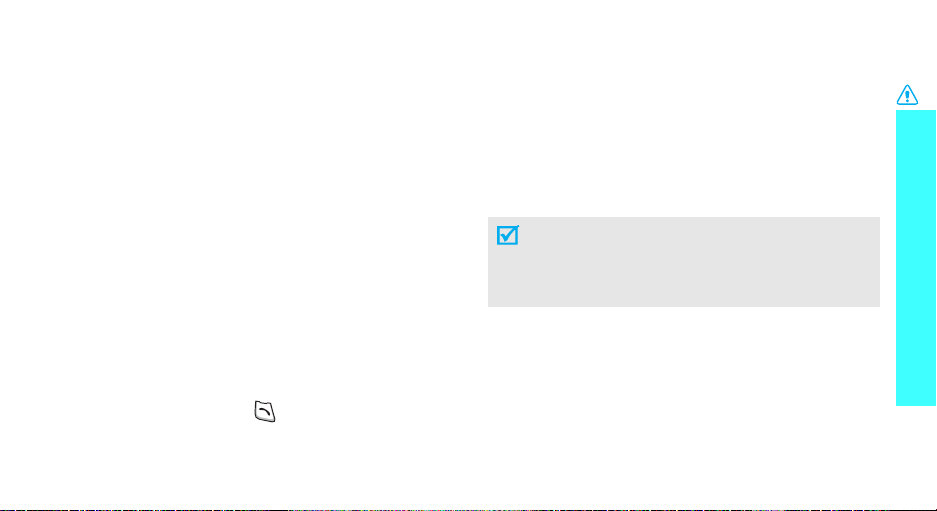
Storingen
Alle mobiele telefoons zijn gevoelig voor interferentie,
wat de werking ervan kan beïnvloeden.
Houd u aan de voorschriften
Houd u altijd aan de voorschriften voor mobiele
telefoons op plaatsen waar deze gelden. Zet uw
telefoon altijd uit op plaatsen waar het gebruik van
mobiele telefoons verboden is, of als dit storingen in
apparatuur kan veroorzaken of gevaar kan opleveren.
Waterdichtheid
Uw telefoon is niet waterdicht. Zorg dus dat hij droog
blijft.
Gebruik de telefoon op de juiste wijze
Gebruik de telefoon alleen in de normale stand (bij het
oor). Vermijd onnodig contact me t de antenne als de
telefoon aan staat.
Telefoneren in geval van nood
Geef het alarmnummer in (112 of een ander officieel
alarmnummer) en druk op .
Houd de telefoon buiten het bere ik va n kleine
kinderen
Houd de telefoon en toebehoren buiten het bereik van
kleine kinderen.
Accessoires en batterijen
Gebruik uitsluitend door Samsung aanbevolen
batterijen en accessoires. Gebruik van andere
accessoires kan uw telefoon beschadigen en kan
gevaarlijk zijn.
• De telefoon kan ontploffen als de batterij
vervangen wordt door een niet ondersteund
type.
• Gooi oude batterijen weg volgens de ter plaatse
geldende richtlijnen.
Deskundige technische serv ice
Alleen gekwalificeerd servicepersoneel mag uw
telefoon repareren.
Uitgebreide veiligheidsinformatie vindt u in het
hoofdstuk "Gezondheid & veiligheid" op pagina 88.
Belangrijke veiligheidsinformatie
1
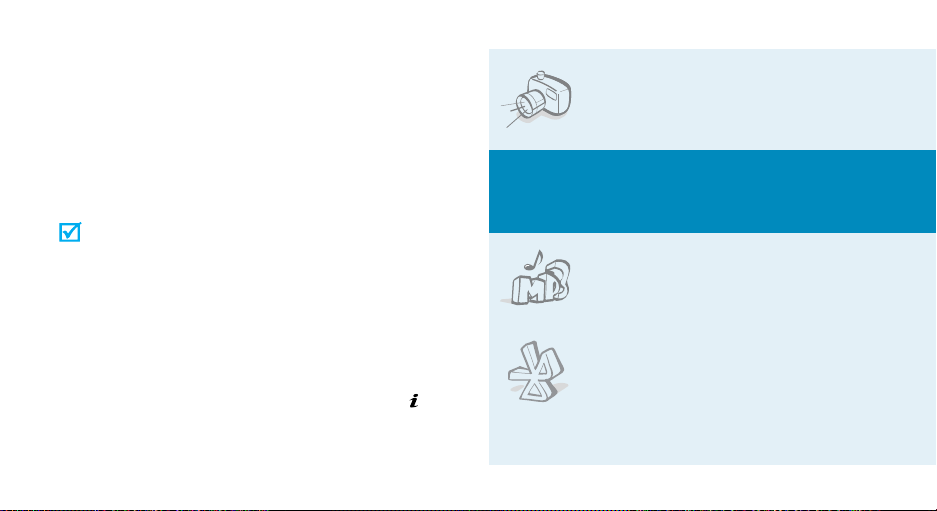
Over de handleiding
Deze handleiding geeft u informatie over het gebruik
van uw telefoon. Om snel met uw telefoon aan de slag
te gaan, adviseren wij u de hoofdstukken "Aan de
slag" en "Speciale functies van de telefoon" door te
lezen.
In deze handleiding worden de volgende symbolen
gebruikt:
Deze informatie heeft betrekking op de
veiligheid of de werking van de telefoon.
Neem deze infor matie zorgvuldig door.
[ ] Een toets op de telefoon, bijvoorbeeld [ ].
< > Een functietoets, waarvan de functie onderin
2
Op de pagina waarnaar wordt verwezen, vindt
u meer informatie.
→
Geeft aan dat u de stuurtoetsen moet
gebruiken om naar de genoemde optie te
bladeren en deze te selecteren.
het display van de telefoon wordt
weergegeven, bijvoorbeeld <
Menu
>.
• Camera en camcorder
U kunt de camera op uw telefoon
gebruiken om een foto te nemen of
een video-opname te maken.
Speciale
•MP3-speler
Met de MP3-speler kunt u MP3
muziekbestanden op uw telefoon
afspelen.
•Bluetooth
Met behulp van de draadloze
Bluetooth-technologie kunt u
foto's, afbeeldingen, video's en
persoonlijke gegevens verzenden
en verbinding maken met andere
apparaten.
functies op uw telefoon
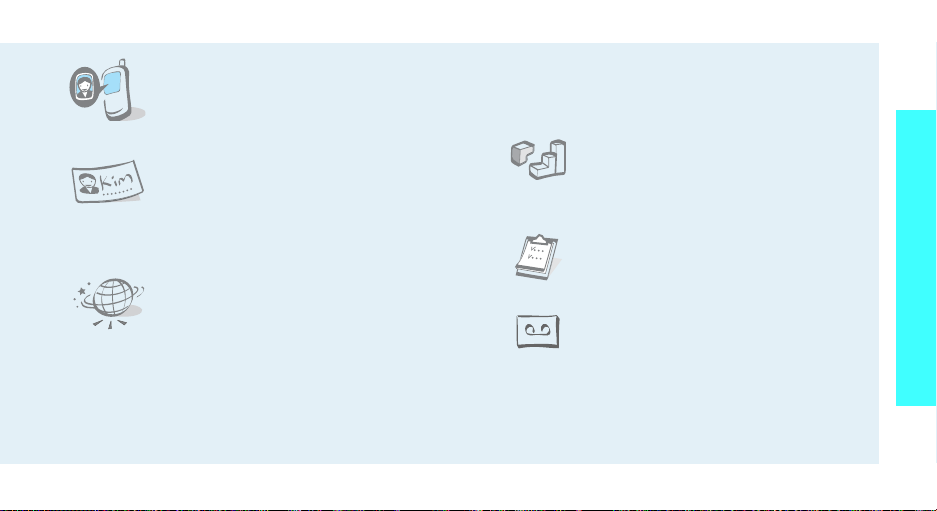
• Zien door wie u wordt gebeld
Door foto’s aan telefoonnummers
te koppelen, kunt u zien door wie u
wordt gebeld.
• Visitekaartje
U kunt visitekaartjes maken met
uw telefoonnummer en uw profiel.
Dit is een handig middel om uzelf
aan anderen voor te stellen.
• WAP-browser
Draadloos internet geeft toegang
tot diverse diensten en de nieuwste
informatie.
• MMS (Multimedia Message Service)
U kunt MMS-berichten met tekst, afbeeldingen,
video en geluid verzenden en ontvangen.
•E-mail
U kunt e-mailberichten met afbeeldingen, video
en geluid verzenden en ontvangen.
Speciale functies op uw telefoon
•Java
Speel een van de meegeleverde
Java™-spelletjes en download
nieuwe.
•Agenda
Hierin kunt u al uw afspraken
bijhouden.
• Voice recorder
U kunt memo's en geluiden
opnemen.
3
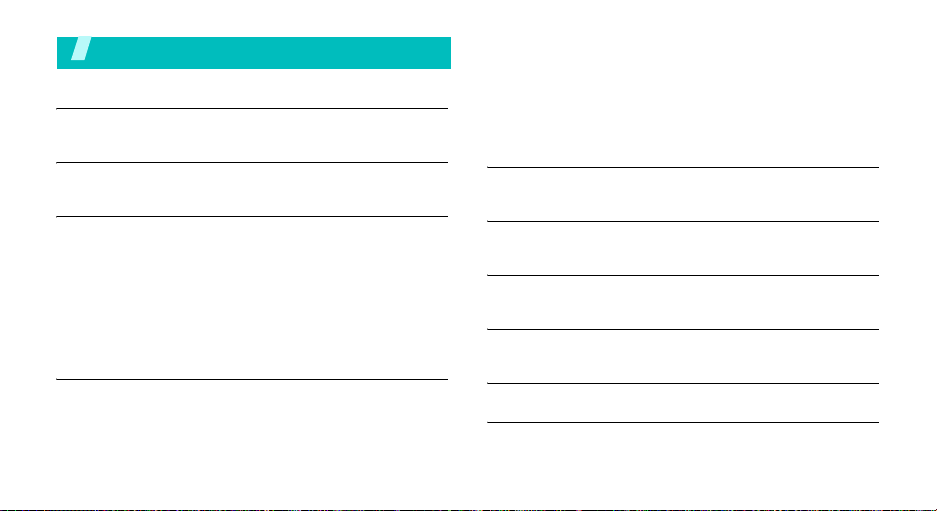
Inhoud
Uitpakken 6
Overzicht van de onderdelen
De telefoon 6
Toetsen, functies en locaties
Aan de slag 7
De eerste stappen bij de bediening van de telefoon
De telefoon gebruiksklaar maken ............................. 7
De telefoon aan- en uitzetten .................................. 8
Toetsen en display ................................................. 9
Toegang tot menufuncties..................................... 11
De telefooninstellingen wijzigen ............................. 12
Zelf bellen en oproepen beantwoorden.................... 14
Speciale functies van de telefoon 14
De camera, muziek, spelletjes en andere speciale functies
De camera .......................................................... 14
MP3-bestanden afspelen ....................................... 15
4
Spelletjes............................................................ 16
De telefoonlijst gebruiken...................................... 17
Surfen op internet................................................ 18
Berichten verzenden............................................. 19
Berichten bekijken................................................ 20
Bluetooth gebruiken ............................................. 21
Tekst invoeren 23
ABC-stand, T9-stand, cijfers en symbolen
Telefoneren 25
Uitgebreide belfuncties
Menuopties 30
Een overzicht van alle menuopties
Problemen oplossen 86
Hulp bij het oplossen van problemen
Gezondheid & veiligheid 88
Index 94
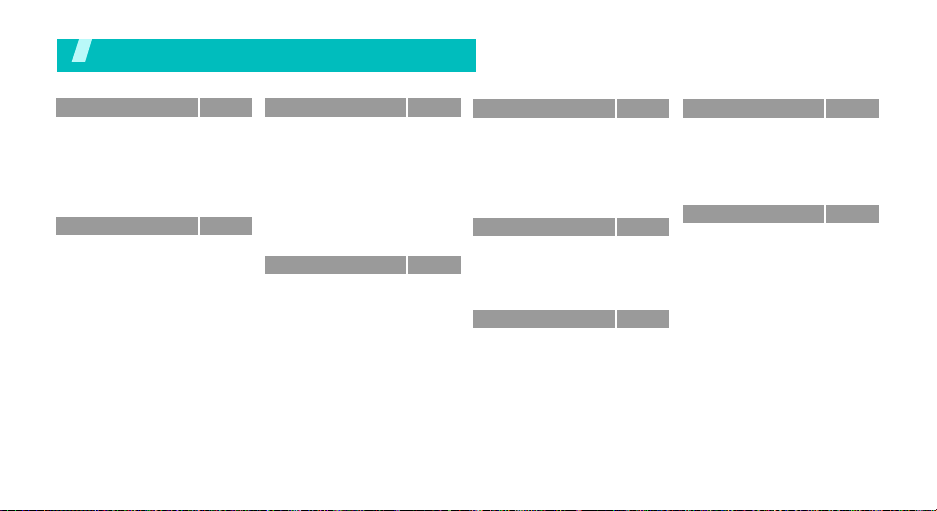
Overzicht van de menuopties
Druk in de standby-stand op <
1 Oproepenlijst
1 Alle oproepen
2 Uitgaande oproepen
3 Ontvangen oproepen
4 Gemiste oproepen
5 Alles wissen
6 Gespreksduur
7 Gesprekskosten
2 Telefoonlijst
1 Lijst met contacten
2 Nieuw contact
toevoegen
3 Groep
4 Snelkiezen
5 Mijn visitekaartje
6 Eigen nummer
7 Beheer
8 Servicenummer
*
*
Menu
> om de menu’s te openen.
p. 30
3 Toepassingen
p. 30
1 MP3-speler
p. 31
2 Voice recorder
p. 31
3 JAVA wereld
p. 31
4 Wereldtijd
p. 31
5 Alarm
p. 31
6 Calculator
p. 32
7 Omrekenen
8 Timer
p. 32
9 Stopwatch
0 SIM-AT
p. 32
p. 33
4 Browser
p. 34
1 Startpagina
p. 34
2 Favorieten
p. 35
3 Ga naar adres
p. 35
4 Buffer leegmaken
p. 35
5 Instellingen server
p. 36
6 Huidige server
p. 36
*
5 Berichten
p. 36
1 Bericht maken
p. 38
2 Mijn berichten
p. 39
3 Standaardberichten
p. 41
4 Alles wissen
p. 42
5 Instellingen
p. 42
6 Infoberichten
p. 43
7 Geheugenstatus
p. 43
6 Funbox
p. 43
p. 44
Afbeeldingen
Video’s
p. 44
Muziek
p. 44
Geluiden
p. 45
Geheugenstatus
p. 45
7 Organizer
p. 45
p. 45
1 Maandoverzicht
p. 46
2 Weekoverzicht
3 Dagoverzicht
4 Afspraak
5 Verjaardag
6 Diversen
7 Actiepunt
8 Gemist alarm
agenda-item
9 Memo
0 Geheugenstatus
p. 46
8 Camera
p. 47
1 Foto nemen
p. 49
2 Video opnemen
p. 55
3 Foto’s
p. 56
4 Mijn foto’s
p. 56
5 Videoclips
p. 60
6 Mijn videoclips
p. 61
9 Instellingen
p. 61
1 Tijd en datum
p. 61
2 Telefooninstellingen
p. 62
3 Displayinstellingen
p. 63
4 Geluidsinstellingen
p. 63
5 Netwerkdiensten
p. 64
6 Bluetooth
7 Beveiliging
p. 64
8 Geheugenstatus
9 Reset instellingen
p. 64
p. 67
p. 67
* Deze optie wordt alleen
p. 67
weergegeven als deze door de
p. 67
SIM-kaart wordt ondersteund.
p. 67
p. 67
p. 68
p. 68
p. 69
p. 69
p. 69
p. 71
p. 73
p. 74
p. 74
p. 75
p. 75
p. 75
p. 75
p. 77
p. 77
p. 79
p. 81
p. 84
p. 85
p. 85
5
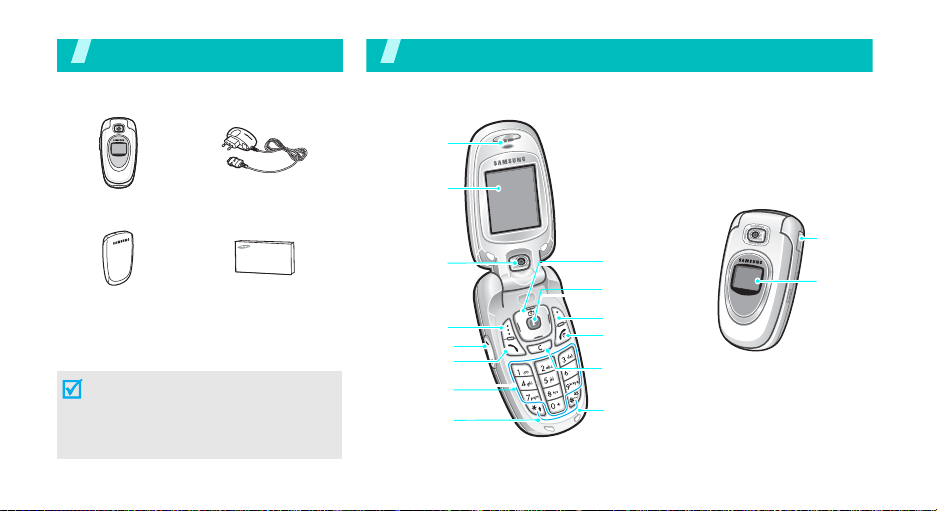
Uitpakken
V
Overzicht van de onderdelen
De telefoon
Toetsen, functies en locaties
Oortelefoon
Telefoon Adapter
Batterij
Bij uw Samsung-dealer kunt u diverse
accessoires aanschaffen.
De bij de telefoon meegeleverde
onderdelen en de bij de Samsungdealer verkrijgbare access oires
kunnen per land en per provider
verschillen.
6
Gebruiksaanwijzing
Display
Camera
Functietoets
(links)
olumetoetsen
Nummer
kiezen
Alfanumerieke
toetsen
Toetsen voor
speciale
functies
Stuurtoetsen
(Omhoog/
Omlaag/ Links/
Rechts)
WAP/bevestiging
toets
Functietoets
(rechts)
Aan/uit/
Menu sluiten
Hersteltoets
Microfoon
Aansluitpunt
headset
Extern
display
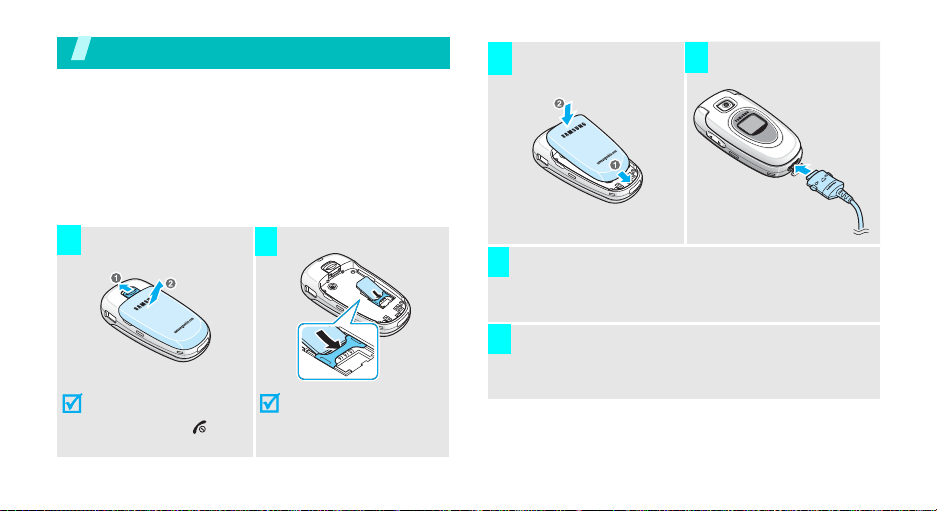
Aan de slag
De eerste stappen bij de bediening van de telefoon
Informatie over de SIM-kaart
Wanneer u bij een provider een abonnement afsluit,
ontvangt u een SIM-kaart (Subscriber Identity Module).
Hierop zijn uw abonnementsgegevens (PIN-code,
beschikbare extra diensten e.d.) opgeslage n.
De telefoon gebruiksklaar maken
Verwijder de batterij.
1
Plaats de SIM-kaart.
2
Plaats de batterij.
3 4
Sluit het netsnoer van de adapter aan op een
5
normaal stopcontact.
Wanneer de telefoon geheel is opgeladen, haalt u
6
de adapter uit het stopcontact.
Sluit de adapter aan op
de telefoon.
Als de
telefoon al aan
staat, moet u hem eerst
uitzetten door
ingedrukt te houde n.
[]
Zorg dat de goudkleu rige
contactpunten op de
kaart naar de telefoon
gericht zijn.
7
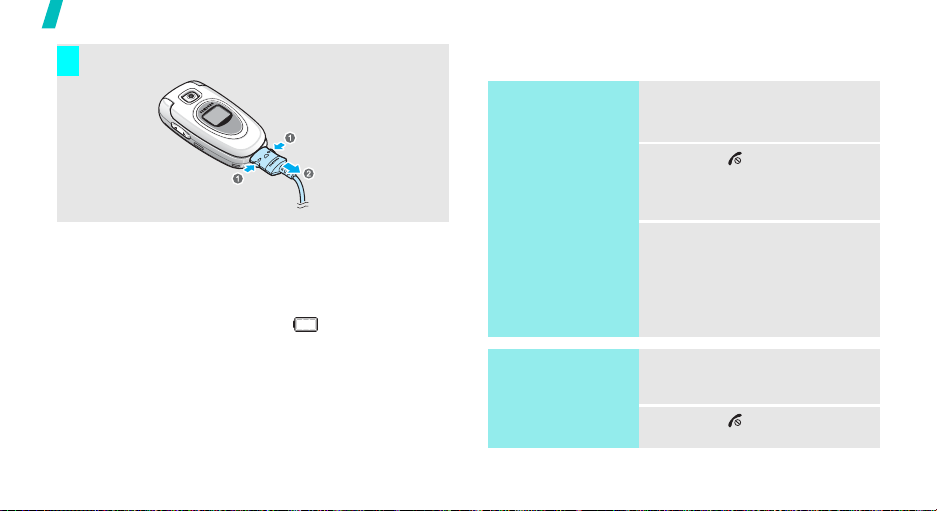
Aan de slag
Haal de adapter uit de telefoon.
7
De telefoon aan- en uitzetten
De telefoon
aanzetten
1. Open de telefoon.
2. Houd [ ] ingedrukt om de
telefoon aan te zetten.
Batterijsymbool
Als de batterij bijna leeg is:
• hoort u een waarschuwingstoon
• verschijnt een melding in het display en
• knippert het batterijsymbool .
Als de batterij zo zwak is dat de telefoon niet meer
gebruikt kan worden, wordt het toestel automatisch
uitgeschakeld. In dat geval moet u de batterij weer
opladen.
8
Zet de telefoon niet
aan op plaatsen waar
het gebruik van
mobiele telefoons
verboden is.
De telefoon
uitzetten
3. Geef, indien nodig, de PINcode in en druk op <OK>.
1. Open de telefoon.
2. Houd [ ] ingedrukt.

Toetsen en display
De functie uitvoeren die op de onderste
regel van het display wordt aangegeven.
In de standby-stand kunt u menu-opties
rechtstreeks aanpassen:
•Omhoog:
• Links/Rechts/Omlaag: direct naar
uw favoriete menu’sp. 76
In de menustand: door alle menuopties
bladeren.
In de standby-stand: de WAP-browser
(Wireless Application Protocol) starten.
In de menustand: de gemarkeerde
menuoptie selecteren.
Tekens uit het display wissen.
Zelf bellen of een oproep beantwoorden.
In de standby-stand: de laatste
nummers weergeven die u hebt gebeld
of waarvan u een oproep hebt gemist of
ontvangen.
Camera
(aan de
linkerkant)
Een oproep beëindigen.
Ingedrukt houden om de telefoon aan
en uit te zetten.
In de menustand: invoer annuleren en
teruggaan naar de standby-stand.
Cijfers, letters en speciale tekens
invoeren.
In de standby-stand: [1
houden voor toegang tot uw
voicemailserver. Houd [0] ingedrukt om
een internationaal gesprek te starten.
] ingedrukt
Speciale tekens invoeren.
Houd [] ingedrukt om de stille stand
aan of uit te zetten. Houd [] ingedrukt
om een pauze in te voegen.
Het volume van de telefoon regelen.
In de standby-stand met de telefoon
open: het toetsvolume aanpassen. Met
de telefoon gesloten: ingedrukt houden
om de verlichting in te schakelen.
Aan de slag
9
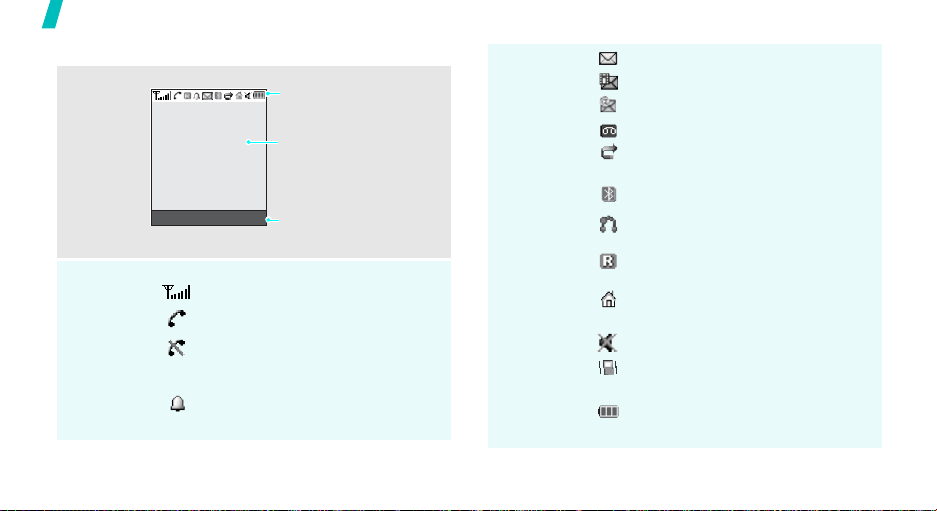
Aan de slag
Display
Indeling
Symbolen
10
Symbolen
Hier worden diverse
symbolen weergeven.
Tekst en afbeeldingen
Hier worden berichten,
instructies en ingevoerde
informatie weergegeven.
Functietoetsindicatoren
Menu Contact
Hier worden de functies
weergegeven die op dat
moment aan de functietoetsen zijn toegewezen.
Sterkte ontvangstsignaal
In gesprek
Buiten bereik van uw provider.
U kunt niet bellen of gebeld
worden.
Alarm ingesteld
Symbolen
(vervolg)
Nieuw bericht
Nieuw multimediab e richt
Nieuw e-mailbericht
Nieuw voicemail bericht
Doorschakelfunctie is
ingeschakeld
Bluetooth-functie is ingeschakeld
Verbonden met hands-free of
headset
Roaming netwerk
Thuiszone, als u zich hebt
aa n g eme l d voo r d e be t r eff e n d e
dienst
Stille stand staat aan
Type belsignaal is ingesteld op
trilstandp. 78
Batterijsterkte
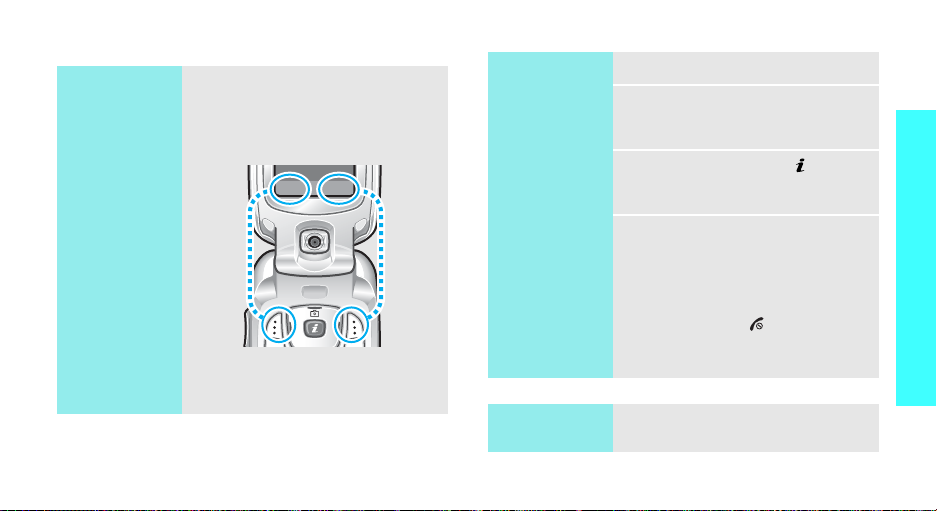
Toegang tot menufuncties
-
De functietoetsen
gebruiken
De functie van de functietoetsen
hangt af van de context waarin ze
worden gebruikt. Onder in het
display ziet u welke functie de toets
op dat moment vervult.
Menu Contact
Met de linker
functietoets gaat
u naar de
menustand.
Met de rechter functie
toets opent u
met contacten
menu
Lijst
in
Telefoonlijst
Een optie
selecteren
1. Druk op de juiste functietoets.
2. Druk op de stuurtoetsen om naar
de vorige of volgende optie te
gaan.
3. Druk op <
weergegeven functie of ge-
Kies
> of [ ] om de
Aan de slag
markeerde optie te bevestigen.
4. Om het menu te verlaten, doet u
het volgende:
•Druk op <
Terug
> of [C]
om één menuniveau terug
te gaan.
• Druk op [ ] om terug te
keren naar de standbystand.
.
Sneltoetsen
gebruiken
Druk op de cijfertoets die overeenkomt met de gewenste optie.
11
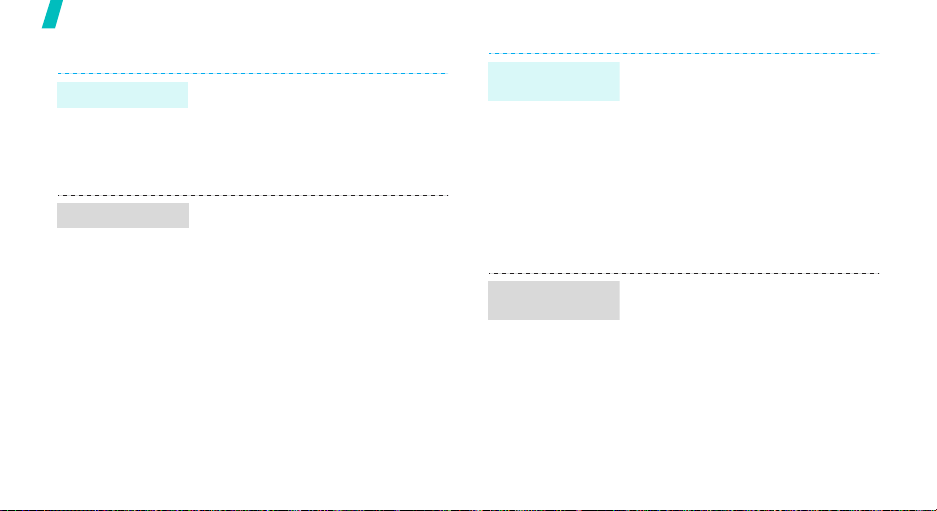
Aan de slag
De telefooninstellingen wijzigen
Displaytaal
Belmelodie
12
1. Druk in de standby-stand op
<
Menu
> en kies
→
Telefooninstellingen
Taal
.
2. Selecteer een taal.
1. Druk in de standby-stand op
<
Menu
> en kies
→
Geluidsinstellingen
Inkomende oproep
Beltoon
2. Kies een categorie.
3. Kies een melodie.
4. Druk op <
.
Opslaan
Instellingen
→
Instellingen
→
→
>.
Achtergrond
standby-stand
Kleur
menustand
U kunt een achtergrond instellen
voor het standby-scherm.
1. Druk in de standby-stand op
<
Menu
> en kies
→
Displayinstellingen
Achtergrond
2. Kies een categorie.
3. Blader met de toetsen [Links] of
[Rechts] naar een afbeelding.
4. Druk op <
U kunt de kleur van displayonderdelen als de titelbalk en de
markeringsbalk aanpassen.
1. Druk in de standby-stand op
<
Menu
> en kies
→
Displayinstelling en
2. Selecteer een kleurpatroon.
.
Opslaan
Instellingen
→
>.
Instellingen
→ Kleur
.
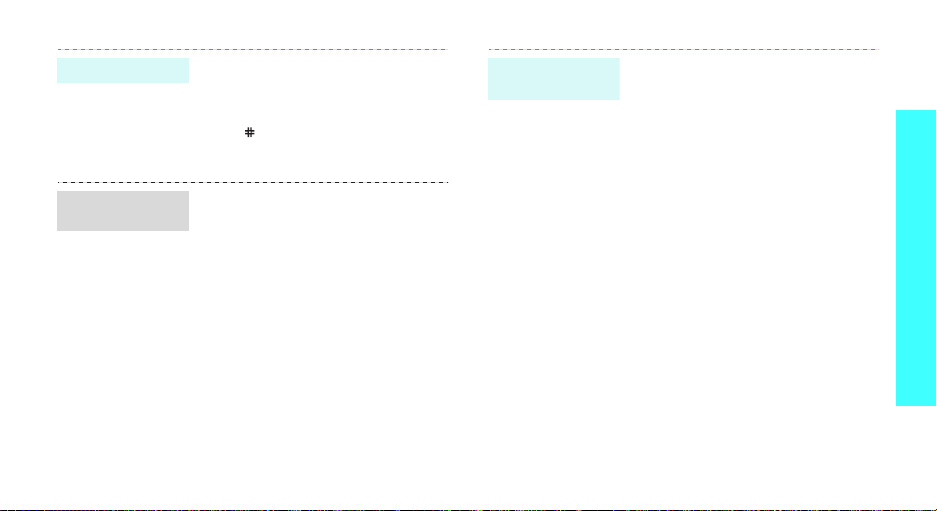
Stille stand
Snelkoppelingen menu’s
U kunt de telefoon in de St ille
stand zetten zodat u anderen niet
stoort met de geluiden van uw
telefoon.
Houd
[
]
ingedrukt.
U kunt de stuurtoetsen gebruiken
als snelkoppeling om direct vanuit
de standby-stand bepaalde menu's
te openen.
Zo verandert u de snelkoppeling
naar een menu:
1. Druk in de standby-stand op
in de standby-stand
<
Menu
> en kies
→
Telefooninstellingen
Snelkoppeling
Instellingen
.
→
2. Selecteer een toets.
3. Druk op <
Wijzigen
4. Selecteer het menu dat u wilt
koppelen.
Opties
.
> en selecteer
Toestel
blokkeren
U kunt de telefoon met een
wachtwoord beschermen tegen
ongeoorloofd gebruik.
1. Druk in de standby-stand op
<
Menu
> en kies
→
Beveiliging
wijzigen
.
Instellingen
→
Wachtwoord
2. Geef het standaardwachtwoord
"00000000" in en druk op <OK>.
3. Geef een nieuw wachtwoord van
vier tot acht cijfers in en druk op
<OK>.
4. Geef het nieuwe wachtwoord
nogmaals in en druk o p <OK>.
5. Selecteer
6. Selecteer
7. Geef het wachtwoord in en druk
op <OK>.
Telefoonblokkering
Aanzetten
.
Aan de slag
.
13
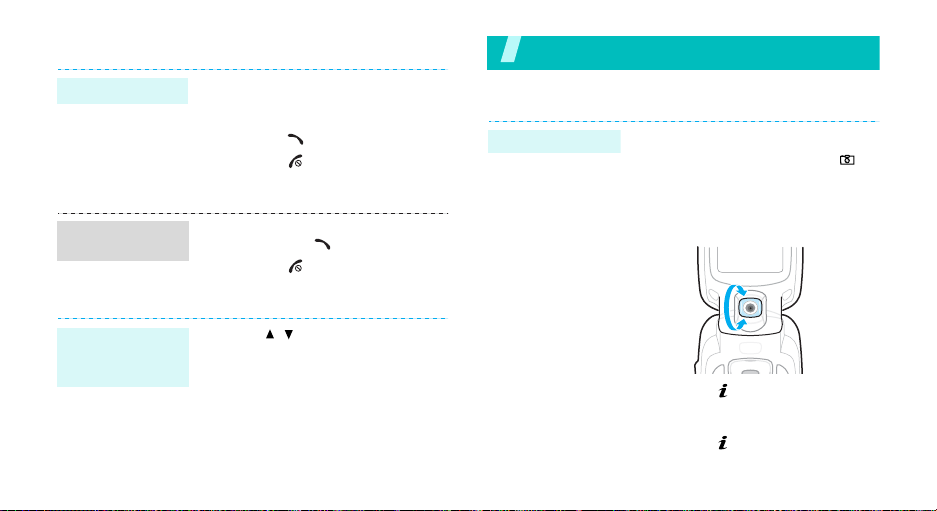
Zelf bellen en oproepen beantwoorden
Zelf bellen
Oproep
beantwoorden
1. Geef in de standby-stand het
netnummer en abonneenummer
in.
2. Druk op
3. Druk op
1. Druk wanneer de telefoon
2. Druk op
[]
[]
beëindigen.
overgaat op
[]
beëindigen.
.
om de oproep te
[]
.
om de oproep te
Speciale functies van de telefoon
De camera, muziek, spelletjes en andere speciale functies
De camera
Foto maken
1. Open de telefoon.
2. Houd in de standby-stand [ ]
ingedrukt om de camera aan te
zetten.
3. Draai de cameralens en richt hem
op uw onderwerp.
Volume tijdens
een gesprek
aanpassen
14
Druk op [/].
4. Druk op [] om de foto te
maken. De foto wordt
automatisch opgeslagen.
5. Druk op [ ] voor een volgende
foto.
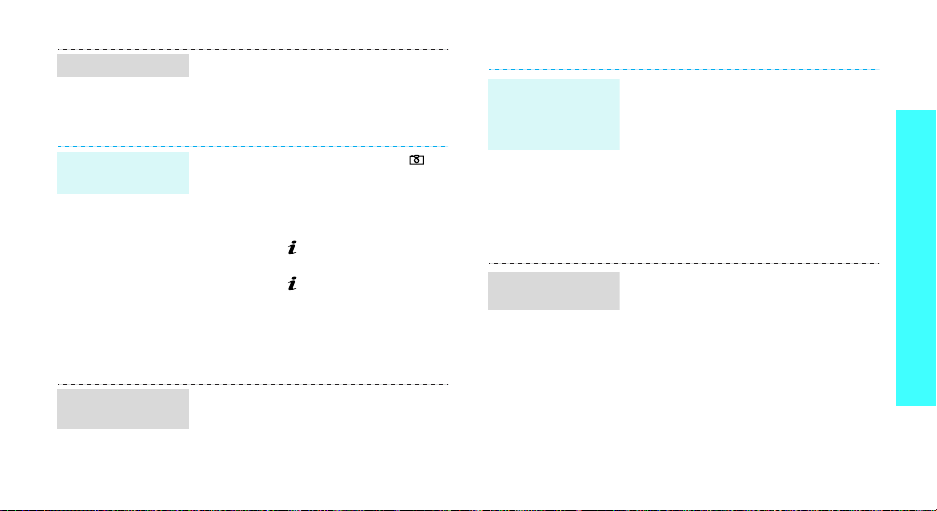
Foto bekijken
Video-opname
maken
Video-opname
afspelen
1. Druk in de standby-stand op
<
Menu
> en selecteer Camera
→
Foto’s
of
Mijn foto’s
2. Selecteer de gewenste foto.
1. Houd in de standby-stand []
ingedrukt om de camera aan te
zetten.
2. Druk op [1] om naar de opnamestand te gaan.
3. Druk op [] om de opname te
starten.
4. Druk op [] om de opname te
stoppen. De video-opname wordt
automatisch opgeslagen.
5. Druk op [C] om een volgende
video-opname te maken.
1. Druk in de standby-stand op
<
Menu
> en selecteer
Videoclips
2. Selecteer de gewenste videoopname.
of
Mijn videoclips
.
Camera →
.
MP3-bestanden afspelen
MP3bestanden
naar telefoon
kopiëren
Playlist
samenstellen
Dit kunt u als volgt doen:
• Downloaden van internet
p. 44
• Van een computer downloaden
met behulp van Samsung PC
Studio II
Gebruiksaanwijzing Samsung
PC Studio II
• Via Bluetoothp. 83
1. Druk in de standby-stand op
<
Menu
> en kies
Toepassingen
2. Druk op <
lijst toevoegen
toevoegen
toevoegen
3. Bij
selecteert u een bestand en drukt
u op <
procedure vanaf stap 2.
Opties
Bestand toevoegen
Voeg toe
→
> en kies
→
of
Bestand
.
>. Herhaal de
MP3-speler
Aan
Alles
Speciale functies van de telefoon
.
15
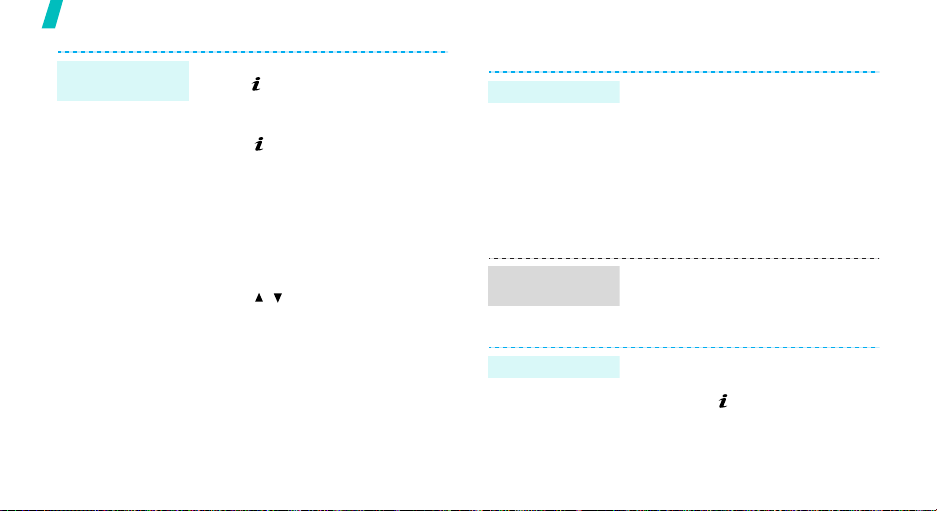
Speciale functies van de telefoon
MP3-bestand
afspelen
1. Druk in het scherm MP3-speler
op [ ].
2. Tijdens het afspelen kunt u de
volgende toetsen gebruiken:
• [ ]: het afspelen
onderbreken/hervatten.
• [Links]: terug naar het
vorige bestand.
• [Rechts]: naar het volgende
bestand.
• [Omhoog]: playlist openen.
• [Omlaag]: het afspelen
stoppen.
• [ / ]: volume aanpassen.
Spelletjes
Spel kiezen
Forgotten
Warrior
1. Druk in de standby-stand
op <
Menu
Toepassingen
> en kies
→
Downloads
Warrior, Freekick
Angel
.
2. Druk een of twee keer op een
willekeurige toets om het spel te
→
Java wereld
→
Forgotten
of
Arch
starten.
1. Druk op <
GAME
2. Druk op <
.
PLAY
SKIP
> en kies
>.
START
Freekick
1. Selecteer
spelstand ’ een team ’ een speler.
2. Druk op []
16
Game → de gewenste
.
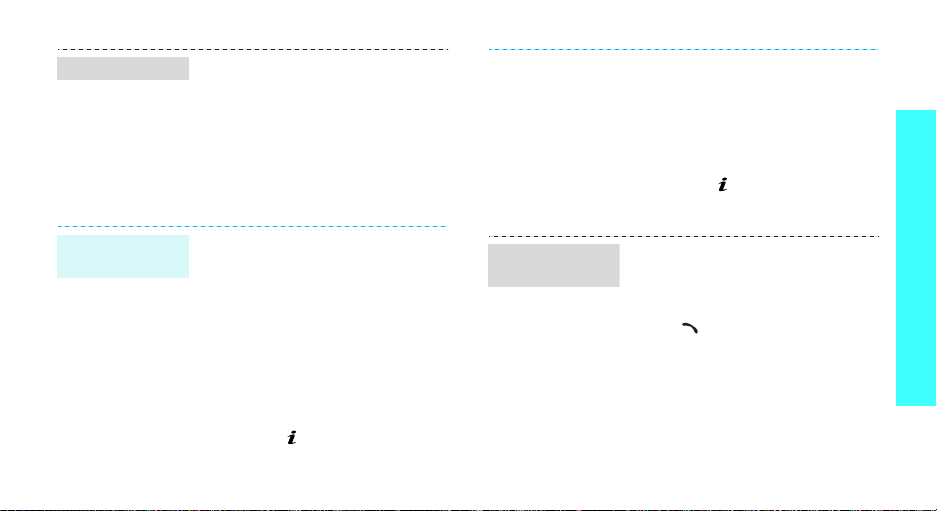
Arch Angel
1. Selecteer
spelstand
2. Druk op <
<
<
starten.
3. Druk op <
NEW GAME
.
NEXT
NEXT
> tot het spel start, of
SKIP
> om het spel direct te
START
De telefoonlijst gebruiken
>, <
>.
→ een
PLAY
> en
Op de SIM-kaart:
1. Geef in de standby-stand een
telefoonnummer in en druk op
<
Opslaan
2. Selecteer
3. Geef een naam in.
4. Druk op [ ] om de contactpersoon op te slaan.
>.
SIM
.
Speciale functies van de telefoon
Een nummer
toevoegen
Aan het telefoongeheugen:
1. Geef in de standby-stand een
telefoonnummer in en druk op
<
Opslaan
2. Selecteer
telefoonnummer.
3. Geef detailgegevens voor de
contactpersoon in: Achternaam,
Voornaam, Mobiel, Privé, Kantoor ,
Fax, Ov e rig , E -m a il, A f be elding,
Melodie, Groep en Notities.
4. Druk op [ ] om de contactpersoon op te slaan.
>.
Telefoon
→ een type
Een nummer
opzoeken
1. Druk in de standby-stand op
<
Contact
2. Selecteer een contactpersoon.
3. Selecteer een nummer en druk
op [ ] om het te bellen of op
<
Opties
geven.
>.
> om de opties weer te
17
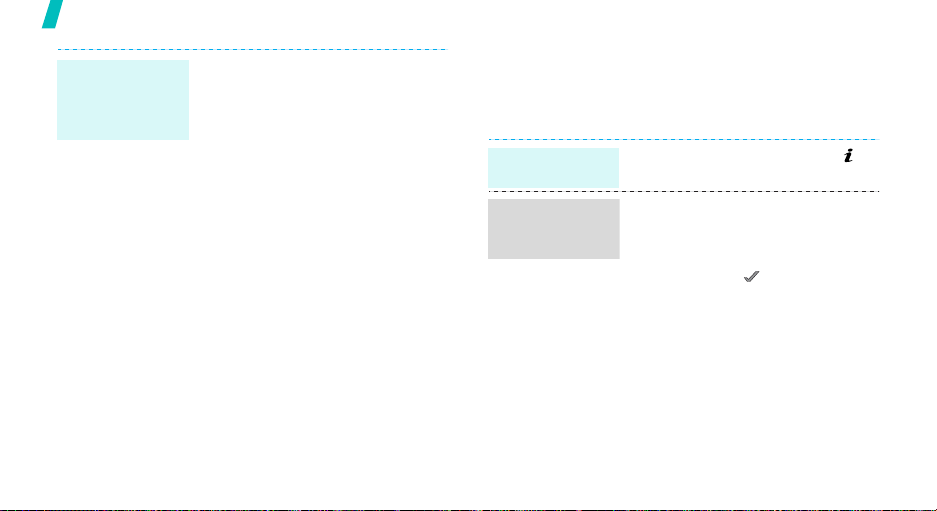
Speciale functies van de telefoon
Een
visitekaartje
maken en
verzenden
18
1. Druk in de standby-stand op
<
→
2. Toets uw eigen gegevens in.
3. Druk op <
visitekaartje op te slaan.
4. Om het visitekaartje naar
anderen te sturen, drukt u op
<
→
Menu
> en kies
Mijn visitekaartje
Opties
> en kiest u
de gewenste verzendmethode.
Opslaan
Telefoonlijst
.
> om het
Verzenden
Surfen op internet
Met de ingebouwde WAP-browser (Wire les s Access
Protocol) kunt u draadloos surfen op internet, diverse
actuele informatie opvragen en handig materiaal van
websites downloaden.
De browser
starten
Navigeren met
de WAPbrowser
Druk in de standby-stand op [ ].
• U kunt in de browser met de
stuurtoetsen door items
bladeren.
• Om een item te selecteren,
drukt u op < >.
• U gaat terug naar de vorige
pagina door op <
te drukken.
• Om browser-opties in te stellen,
drukt u op <
selecteert u
Terug
Menu
Menu
> of [C]
> en
.
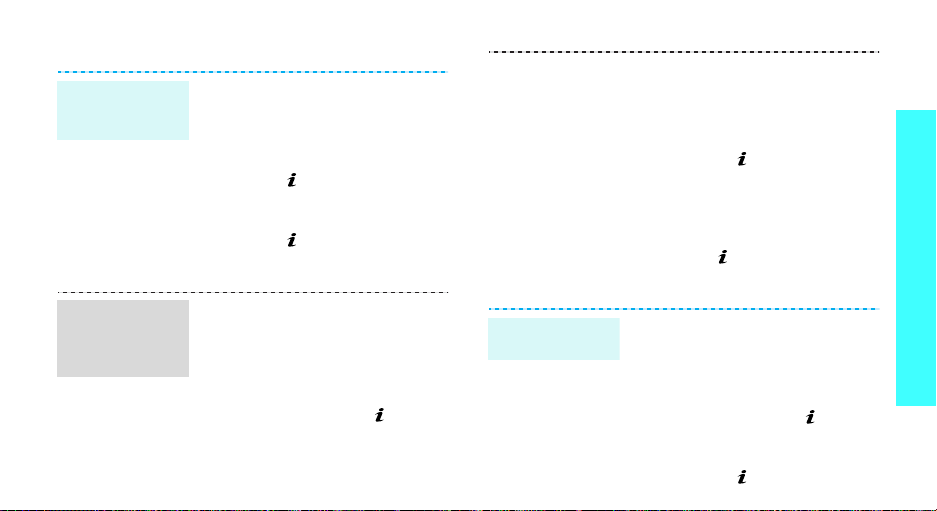
Berichten verzenden
Tekstbericht
(SMS)
verzenden
1. Druk in de standby-stand op
<
Menu
Bericht maken →
bericht
2. Geef de berichttekst in.
3. Druk op [ ].
4. Geef het nummer van de
ontvanger(s) in.
5. Druk op [ ] om het bericht te
verzenden.
> en kies
.
Berichten
SMS-
→
4. Selecteer
Melodie
mediabesta nd toe.
5. Selecteer
6. Geef de tekst van het bericht in
en druk op [ ].
7. Druk op <
Verzenden
8. Geef het nummer van de
ontvanger(s) in.
9. Druk op [ ] om het bericht te
verzenden.
Foto & Video
en voeg een
Bericht
.
Opties
> en kies
.
of
Speciale functies van de telefoon
Multimediabericht
verzenden
(MMS)
1. Druk in de standby-stand op
<
Menu
> en kies
Bericht maken →
bericht
.
2. Selecteer
3. Geef het onderwerp van het
bericht in en druk op [ ].
Berichten
Onderwerp
MMS
.
→
E-mailbericht
verzenden
1. Druk in de standby-stand op
<
Menu>
en kies
Bericht maken
2. Selecteer
3. Geef het onderwerp van het
bericht in en druk op [ ].
4. Selecteer
5. Geef de tekst van het bericht in
en druk op [ ].
Onderwerp
Bericht
Berichten
→
E-mail
.
→
.
.
19
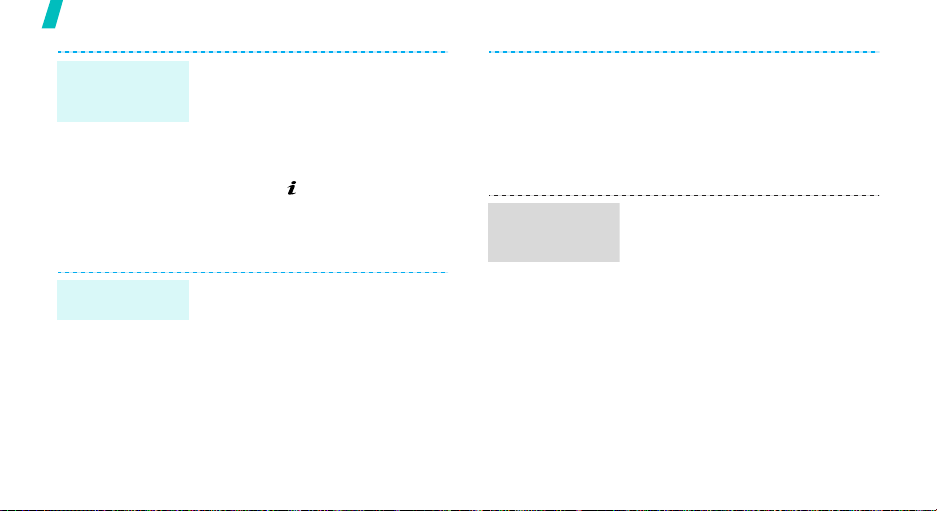
Speciale functies van de telefoon
E-mailbericht
verzenden
(vervolg)
6. Selecteer
7. Voeg een afbeelding, video-,
8. Druk op <
9. Geef e-mailadres(sen) in.
10. Druk op [ ] om het bericht te
Berichten bekijken
Tekstbericht
bekijken
20
Wanneer een melding verschijnt:
1. Druk op <
2. Selecteer een bericht uit postvak
Bijlage toevoegen
muziek- of geluidsbestand toe.
Opties
Verzenden
verzenden.
IN.
.
Tonen
> en kies
>.
.
Multimediabericht
bekijken
Vanuit Postvak IN:
1. Druk in de standby-stand op
<
Menu
> en selecteer
Berichten
Postvak IN
2. Selecteer een bericht.
Wanneer een melding verschijnt:
1. Druk op <
2. Druk op <
Ophalen
3. Selecteer een bericht uit postvak
IN.
Vanuit Postvak IN:
1. Druk in de standby-stand op
<
Menu
Berichten
Postvak IN
2. Selecteer een bericht.
→
Mijn berichten
.
Tonen
>.
Opties
> en kies
.
> en selecteer
→
Mijn berichten
.
→
→
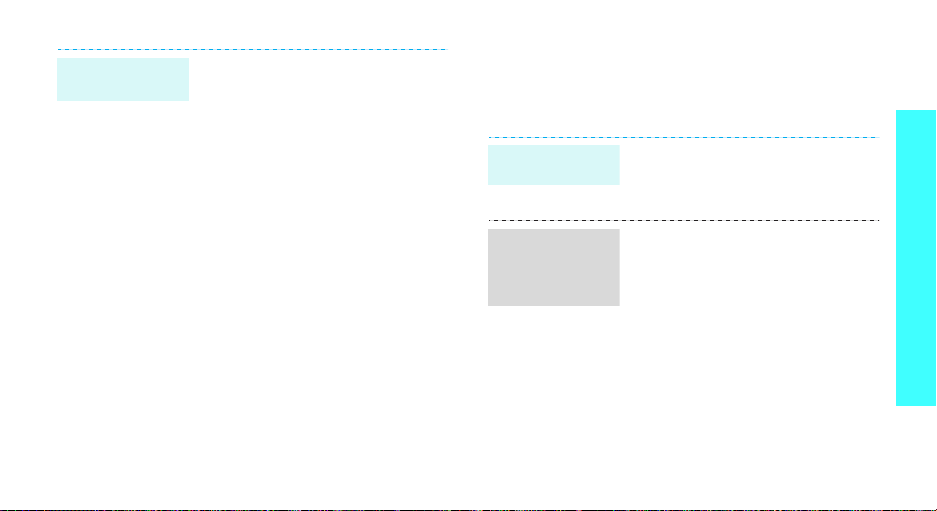
-
E-mailbericht
bekijken
1. Druk in de standby-stand op
<
Menu
> en selecteer
Berichten
E-mailbox
→
Mijn berichten →
.
2. Selecteer een account.
3. Druk op <
Nieuwe mail contr oleren
gemarkeerd is om een
e-mailbericht of een berichtkop
op te halen.
4. Selecteer een e-mailbericht of
een berichtkop.
Kies
> wanneer
5. Nadat u een berichtkop hebt
geselecteerd, drukt u op
<
Opties
> en kiest u
Ophalen
Bluetooth gebruiken
De telefoon is uitgerust met Bluetooth-technologie
waardoor u draadloos met andere Bluetoothapparaten gegevens kunt uitwisselen, handsfree kunt
bellen en de telefoon op afstand kunt bedienen.
Bluetooth
aanzetten
Zoeken naar
een Bluetoothapparaat en dit
koppelen
.
Druk in de standby-stand op
<
Menu
> en kies
Bluetooth
→
Aanzetten
1. Druk in de standby-stand op
<
Menu
> en kies
→
Bluetooth
→
Nieuw apparaat zoeken
→
2. Selecteer een apparaat.
3. Toets een Bluetooth-PIN-code in
of de Bluetooth-PIN-code van het
andere apparaat (indien vereist)
en druk op <Ja>. Als de eigenaar
van het andere apparaat dezelfde
code intoetst, zijn de apparaten
gekoppeld.
Instellingen
→
Aan
Instellingen
Mijn apparaten
→
.
Speciale functies van de telefoon
.
21
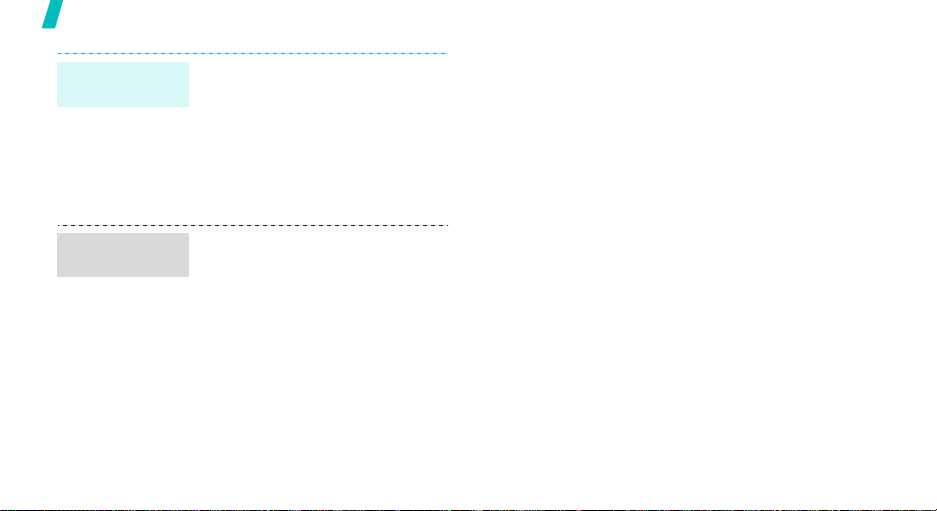
Speciale functies van de telefoon
Gegevens
verzenden
Gegevens
ontvangen
22
1. Open een toepassing.
2. Blader naar een item.
3. Druk op <
Verzenden
4. Selecteer een apparaat.
5. T oets, indien nodig, de BluetoothPIN-code in en druk op <OK>.
Als u gegevens wilt ontvangen via
Bluetooth, moet de Bluetoothfunctie op de telefoon ingeschakeld
zijn.
Druk, indien nodig, op <Ja> om de
ontvangst te bevestige n.
Opties
> en selecteer
→ via Bluetooth
.
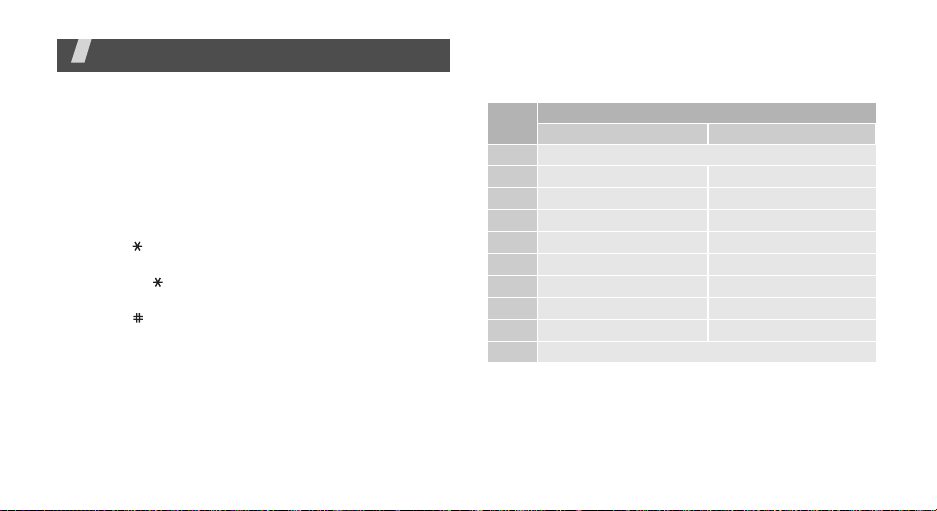
Tekst invoeren
ABC-stand, T9-stand, cijfers en symbolen
Voor bepaalde func ties zoals berich ten, de telefoonlijst
en de agenda, kunt u tekst invoeren met de ABC, T9,
cijfer- of symboolstand.
De tekstinvoerstand wijzigen
Het symbool voor de tekstinvoerstand wordt
weergegeven wanneer de cursor in een tekstveld
staat.
• Houd [ ] ingedrukt om tussen de T9 en ABC stand
te wisselen.
• Druk op [ ] om tussen hoofdletters, kleine letters
en cijfers te wisselen.
• Houd [ ] ingedrukt om naar de symboolstand te
gaan.
De ABC-stand gebruiken
Druk op de betreffende toets totdat het gewenste
teken op het scherm wordt weergegeven.
Toets
1
.,-?!’@:1
ABCЗДБАВ2 abcздбав2
2
DEFËÉÈÊ3 def ëéèê3
3
GHIÏÍÌÎ4 ghiïíìî4
4
JKL5 jkl5
5
MNOÖÓÒÔ6 mnoöóòô6
6
PQRS7 pqrsß7
7
TUVÜÚÛÙ8 t uvüúûù8
8
WX Y Z 9 wxyz9
9
0
+=<>? $£%&¥¤
Tekens in getoonde volgorde
Hoofdletters Kleine letters
0
23
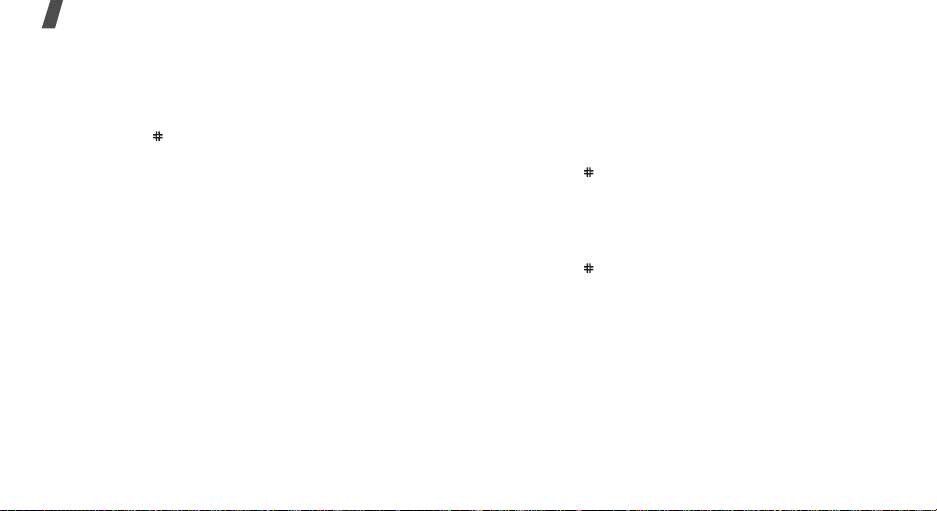
Tekst invoeren
Tips bij het gebruik van de ABC-stand
• Als u tweemaal dezelfde letter of een andere letter
op dezelfde toets wilt inv oeren, wacht u tot de
cursor automatisch naar rechts schuift of drukt u
op [Rechts]. Geef dan de volgende letter in.
• Druk op [ ] om een spatie in te voegen.
• Druk op [Links] of [Rechts] om de cursor te
verplaatsen.
•Druk op [C] om tekens één voor één te wissen.
Houd [C] ingedrukt om het display leeg te maken.
De T9-stand gebruiken
Met de voorspellende T9-stand hoeft u maar één keer
op een toets te drukken om een teken in te voeren.
Een woord invoeren in de T9-stand
1. Druk op [2] t/m [9] om te beginnen met het
invoeren van een woord. Druk voor elke letter de
toets slechts één keer in.
Voor bijvoorbeeld het woord HALLO drukt u in de
T9-stand op [4], [2], [5], [5] en [6].
T9 voorspelt welk woord u wilt typen en dit kan bij
elke volgende toetsindruk wijzigen.
24
2. Geef het hele woord in voordat u tekens wijzigt of
verwijdert.
3. Als het juiste woord wordt weergegeven, gaat u
naar stap 4. Druk op [0] om alternatieve woorden
weer te geven.
Voor OF en ME bijvoorbeeld worden dezelfde
toetsen gebruikt: [6] en [3].
4. Druk op [ ] om een spatie in te voegen en het
volgende woord in te geven.
Tips bij het gebruik van de T9-stand
•Druk op [1] om automatisch een punt of apostrof
in te voegen.
• Druk op [ ] om een spatie in te voegen.
• Druk op [Links] of [Rechts] om de cursor te
verplaatsen.
•Druk op [C] om tekens één voor één te wissen.
Houd [C] ingedrukt om het display leeg te maken.
Een nieuw woord toevoegen aan het
T9-woordenboek
Deze functie is niet beschikbaar voor alle talen.
1. Geef het woord in dat u wilt toevoegen.
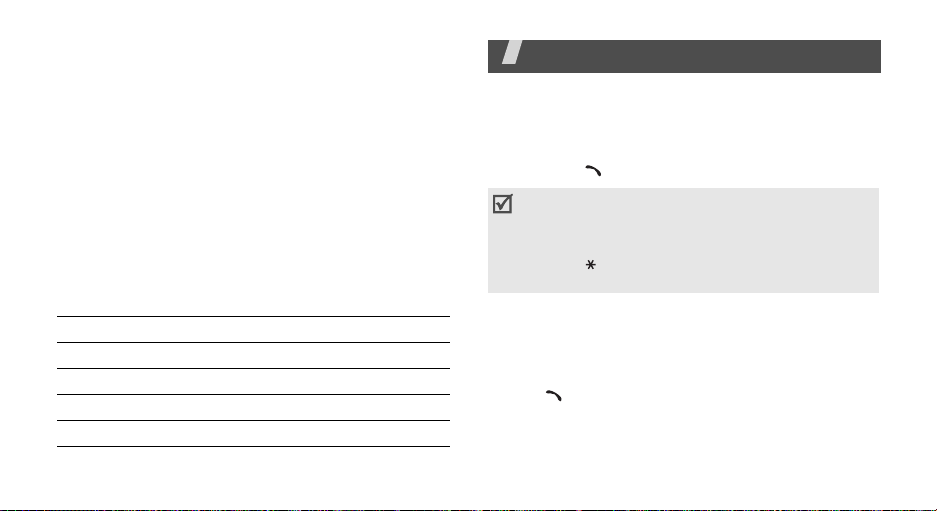
2. Druk op [0] om alternatieve woorden weer te
geven voor de door u ingegeven toetsen. Wanneer
er geen alternatieve woorden meer zijn, wordt
onder in het display
3. Druk op <
4. Geef in de ABC-stand het gewenste woord in en
druk op <OK>.
Nieuw
>.
Nieuw
weergegeven.
De cijferstand gebruiken
In de cijferstand kunt u cijfers ingeven. Druk op de
toetsen waarop de door u gewenste cijfers staan.
Speciale tekens invoeren
In de symboolstand kunt u symbolen en speciale
tekens invoegen.
U wilt... Druk op...
meer symbolen weergeven [Omhoog] of [Omlaag].
een symbool kiezen de betreffende cijfertoets.
C
symbolen verwijderen [
gekozen symbolen invoegen <
].
OK
>.
Telefoneren
Uitgebreide belfuncties
Een nummer bellen
1. Geef in de standby-stand het netnummer en
abonneenummer in.
2. Druk op [ ].
• Druk op [C] als u het laatste cijfer wilt wissen, of
houd [C] ingedrukt om alles te wissen. U kunt de
cursor verplaatsen naar de plaats waar u een
cijfer wilt wissen of invoegen.
• Houd
[ ] ingedrukt om een pauze in te voegen
tussen de cijfers.
Internationaal bellen
1. Houd in de standby-stand [0] ingedrukt. Het
teken+ verschijnt.
2. Toets achtereenvolgens het landnummer,
netnummer en abonneenummer in en druk
op [ ].
25
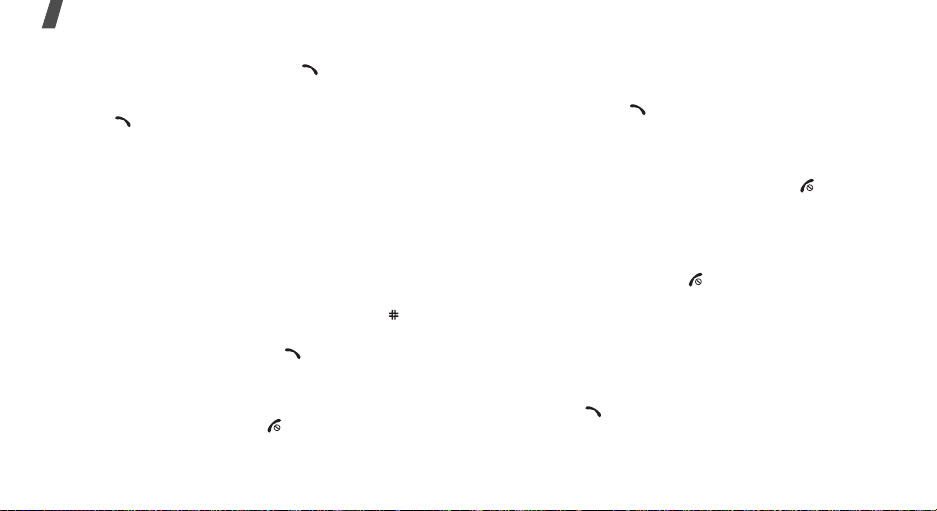
Telefoneren
Recente nummers (terug)bellen
1. Druk in de standby-stand op [ ] om de lijst met
recente nummers weer te geven.
2. Blader naar het gewenste nummer en druk
op [ ].
Een nummer kiezen uit de telefoonlijst
Als u een nummer hebt opgeslagen in de telefoonlijst,
kunt u dit nummer bellen door het in de telefoonlijst te
selecteren.p. 32
U kunt ook de functie voor verkort kiezen gebruiken,
door de nummers die u het vaakst belt, toe te wijzen
aan bepaalde cijfertoetsen.
p. 34
Een nummer kiezen vanaf de SIM-kaart
1. Geef in de standby-stand het locatienummer in van
het nummer dat u wilt bellen en druk op [ ].
2. Zoek het gewenste nummer op.
3. Druk op <
geselecteerde nummer te bellen.
Kies nr.
> of op [ ] om het
Een gesprek beëindigen
Sluit de telefoon of druk op [ ].
26
Een oproep beantwoorden
Wanneer u wordt gebeld, gaat de telefoon over en
wordt een afbeelding in het display getoond.
Druk op <OK> of [ ] om de oproep aan te nemen.
Tips bij het beantwoorden van een oproep
•Als
Elke toets antwoorden
instellingen
toets drukken, behalve <
p. 76
• Wanneer
instellingen
te openen om de oproep te beantwoorden.p. 76
•Druk op <
weigeren.
aan staat, kunt u op een willekeurige
Klepje actief
aan staat, hoeft u alleen de telefoon
Weiger
> of [ ] om een oproep te
in het menu
Weiger
in menu
> en [ ].
Overige
Overige
Gemiste oproepen bekijken
Het aantal gemiste oproepen ziet u in het display.
1. Druk op <
2. Blader, indien nodig, door de gemiste oproepen.
3. Druk op [ ] om het nummer te bellen.
Tonen
>.
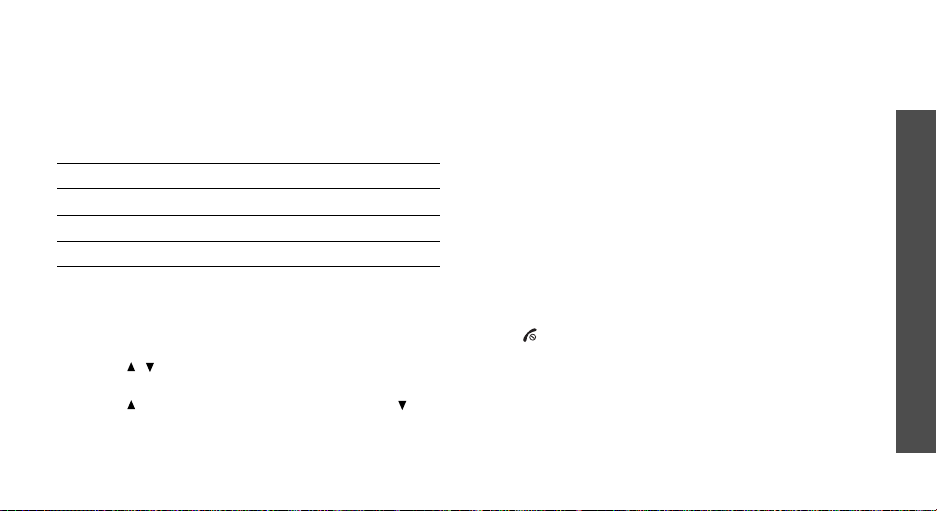
De headset gebruiken
Gebruik de headset om te telefoneren zonder de
telefoon vast te hoeven houden.
Sluit de headset aan op het aansluitpunt links op de
telefoon.
De knoppen op de headset werken als volgt:
U wilt... Doe dan het volgende:
laatste nummer herhalen druk de knop twee keer in.
een oproep beantwoorden druk de knop in.
een gesprek beëindigen druk de knop in.
Opties tijdens een gesprek
Tijdens een gesprek kunt u diverse functies gebruiken.
Het volume bijstellen tijdens een gesprek
Gebruik [ / ] om het volume van de luidspreker
tijdens een gesprek bij te stellen.
Druk op [ ] om het volume te verhogen of op [ ] om
het te verlagen.
Een gesprek in de wacht zetten/uit de
wacht halen
Druk op <
de wacht te zetten of uit de wacht te halen.
Wacht
> of <
Ophalen
> om een gesprek in
Twee gesprekken voeren
U kunt twee gesprekken tegelijker tijd v oe ren als dit
door het netwerk wordt ondersteund.
1. Druk op <
zetten.
2. Bel op de normale wijze het tweede nummer .
3. Druk op <
4. Druk op <
wacht beëindigen
beëindigen.
5. U kunt het huidige gesprek beëindigen door op
[ ] te drukken.
Wacht
> om het gesprek in de wacht te
Wissel
> om heen en weer te schakelen.
Opties
> en selecteer
om het gesprek in de wacht te
Gesprek in
Een tweede oproep beantwoorden
U kunt een inkomende oproep beantwoorden terwijl u
al in gesprek bent, als dit door het netwerk wordt
ondersteund en als u de functie Wisselgesprek hebt
ingeschakeld.p. 80
Telefoneren
27
